「パソコン買った時に適当に付けた名前、恥ずかしい…」 「フルネームが表示されてプライバシーが心配」 「会社のパソコンを引き継いだけど、前の人の名前のまま」
こんな悩み、ありませんか?
実は、Windowsのアカウント名はいつでも変更できるんです。しかも、データが消える心配もありません。
ただし、「表示される名前」と「フォルダの名前」は別物だったり、ローカルアカウントとMicrosoftアカウントで手順が違ったり…ちょっとややこしい部分もあります。
この記事を読めば、あなたの状況に合った正しい変更方法が分かりますよ!
まず知っておこう:3つの「名前」の違い
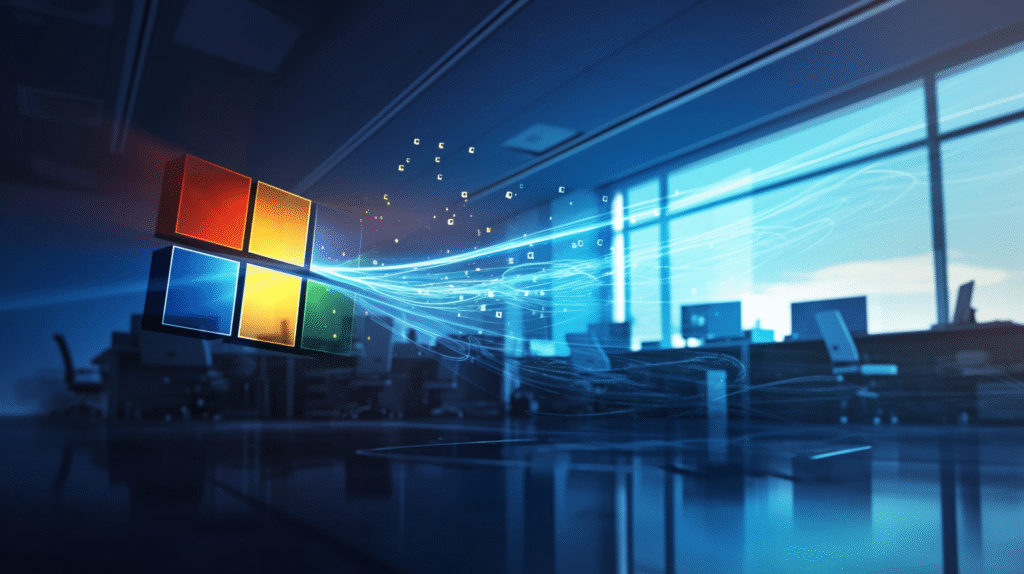
Windowsには3種類の名前がある
混乱しやすいので、最初に整理しておきましょう。
1. アカウント名(表示名)
- サインイン画面に表示される名前
- スタートメニューに表示される名前
- これが一番簡単に変更できる
2. ユーザーフォルダ名
- C:\Users\◯◯◯ の部分
- 最初に作った時の名前がずっと残る
- 変更は可能だけど、ちょっと面倒
3. コンピューター名(PC名)
- ネットワーク上でパソコンを識別する名前
- DESKTOP-XXXX みたいな名前
- 他の人からは見えることがある
今回は主に「アカウント名(表示名)」の変更方法を詳しく説明します。これが一番需要が高いですからね!
ローカルアカウントとMicrosoftアカウントの違い
変更方法が違うので、まず自分がどちらを使っているか確認しましょう。
確認方法:
- 設定を開く(Windowsキー + I)
- 「アカウント」をクリック
- 「ユーザーの情報」を確認
見分け方:
- メールアドレスが表示 → Microsoftアカウント
- 「ローカルアカウント」と表示 → ローカルアカウント
それぞれ変更方法が違うので、該当する方を読んでくださいね。
ローカルアカウントの名前を変更する方法
方法1:コントロールパネルから変更(一番確実)
Windows 10でも11でも使える定番の方法です。
手順:
- コントロールパネルを開く
- Windowsキー + R → 「control」と入力 → Enter
- ユーザーアカウントを選択
- 「ユーザーアカウント」をクリック
- もう一度「ユーザーアカウント」をクリック
- アカウント名の変更
- 「アカウント名の変更」をクリック
- 新しい名前を入力
- 「名前の変更」ボタンをクリック
- サインアウトして確認
- 一度サインアウト(Windowsキー + X → U → I)
- 再度サインインすると新しい名前に!
たったこれだけ!5分もかかりません。
方法2:netplwizコマンドを使う(上級者向け)
もう少し詳細な設定もしたい場合はこちら。
手順:
- netplwizを起動
- Windowsキー + R
- 「netplwiz」と入力してEnter
- ユーザーを選択
- 変更したいユーザーを選択
- 「プロパティ」をクリック
- 名前を変更
- 「ユーザー名」欄を書き換える
- 「フルネーム」欄も変更可能
- 「OK」→「OK」で完了
この方法なら、表示名とユーザー名を別々に設定できます。
方法3:設定アプリから変更(Windows 11)
Windows 11なら設定アプリからも変更できます。
手順:
- 設定 → アカウント → その他のユーザー
- 変更したいアカウントを選択
- 「アカウントのオプション」→「アカウント名の変更」
- 新しい名前を入力して「次へ」
ただし、管理者権限が必要な場合があります。
Microsoftアカウントの名前を変更する方法
オンラインで変更する(推奨方法)
Microsoftアカウントの名前は、Webサイトから変更します。
手順:
- Microsoftアカウントのサイトにアクセス
- ブラウザで account.microsoft.com を開く
- サインイン
- プロフィール情報を編集
- 上部の「あなたの情報」をクリック
- 名前の横の「名前の編集」をクリック
- 新しい名前を入力
- 姓と名を入力
- 画像認証(CAPTCHA)を入力
- 「保存」をクリック
- パソコンに反映されるまで待つ
- 通常は数分で反映
- 遅い場合は再起動すると早い
ポイント: この変更は、使っているすべてのMicrosoft製品(Office、OneDrive、Xboxなど)に反映されます。
パソコン側から直接変更を促す方法
設定アプリから直接Webサイトに飛べます。
手順:
- 設定 → アカウント → ユーザーの情報
- 「Microsoftアカウントの管理」をクリック
- ブラウザが開くので、上記と同じ手順で変更
ローカル表示名だけを変更したい場合
Microsoftアカウントの名前は変えたくないけど、パソコン上の表示だけ変えたい場合のテクニックです。
手順:
- 一時的にローカルアカウントに切り替える
- ローカルアカウントの名前を好きな名前に設定
- 再度Microsoftアカウントにサインイン
- 「このPCでの表示名」として残る場合がある
ただし、この方法は確実ではないので、基本的にはオンラインでの変更をおすすめします。
ユーザーフォルダ名を変更する方法(上級編)

なぜフォルダ名の変更は難しいのか
C:\Users\◯◯◯ のフォルダ名は、実は簡単には変えられません。
理由:
- 多くのプログラムがこのパスを記憶している
- レジストリに大量の参照がある
- 変更すると動かなくなるソフトがある
でも、どうしても変えたい場合の方法を紹介します。
方法1:新しいアカウントを作成(一番安全)
最も確実で安全な方法です。
手順:
- 新しい管理者アカウントを作成
- 設定 → アカウント → 家族とその他のユーザー
- 「その他のユーザーをこのPCに追加」
- 希望する名前でアカウント作成
- データを移行
- 古いアカウントからデータをコピー
- デスクトップ、ドキュメント、ピクチャなど
- アプリの設定は個別に移行が必要
- 古いアカウントを削除
- データ移行を確認後、古いアカウントを削除
- これで新しいフォルダ名のアカウントに!
メリット:
- 確実で安全
- クリーンな状態から始められる
デメリット:
- 時間がかかる
- アプリの再設定が必要
方法2:レジストリを編集(危険・非推奨)
どうしても既存のアカウントのフォルダ名を変えたい場合。失敗するとWindowsが起動しなくなるので、必ずバックアップを!
事前準備:
- システムの復元ポイントを作成
- 重要データのバックアップ
- 別の管理者アカウントを用意
手順の概要:
- 別の管理者アカウントでサインイン
- フォルダ名を手動で変更
- レジストリエディタで全ての参照パスを変更
- 再起動して動作確認
詳細な手順は省略しますが、本当に必要な場合以外はやめておきましょう。
変更時の注意点とトラブル対策
変更前に必ず確認すること
チェックリスト:
- [ ] 管理者権限があるか
- [ ] 重要なデータのバックアップはあるか
- [ ] 使用中のアプリは全て終了したか
- [ ] Windows Updateは最新か
よくあるトラブルと解決法
Q: 名前を変更したのに反映されない
A: 以下を試してください:
- 一度サインアウトして再サインイン
- パソコンを再起動
- Microsoftアカウントの場合は同期を待つ(最大24時間)
Q: 「名前の変更」がグレーアウトして押せない
A: 原因と対策:
- 標準ユーザーの場合 → 管理者権限でサインイン
- 組織のポリシー → IT管理者に相談
- Microsoftアカウント → オンラインで変更
Q: 一部のアプリで古い名前が表示される
A: アプリ側の問題:
- アプリを再インストール
- アプリの設定から名前を個別に変更
- アプリのキャッシュをクリア
変更後に確認すべきこと
名前変更後のチェックポイントです。
動作確認リスト:
- [ ] 各種アプリが正常に起動するか
- [ ] ファイルへのアクセスは問題ないか
- [ ] ネットワーク共有は使えるか
- [ ] プリンターは使えるか
- [ ] OneDriveの同期は正常か
問題があれば、システムの復元で元に戻せます。
コンピューター名(PC名)も変更する方法
ネットワーク上の名前を変更
ついでにコンピューター名も変更したい場合の手順です。
Windows 11/10共通の手順:
- システムのプロパティを開く
- Windowsキー + Pause/Break
- または「このPC」を右クリック → プロパティ
- 名前の変更
- 「デバイス名」の横の「このPCの名前を変更」
- または「詳細情報」→「このPCの名前を変更」
- 新しい名前を入力
- 英数字とハイフンのみ使用可能
- 15文字以内
- スペースは使えない
- 再起動
- 「今すぐ再起動」または「後で再起動」を選択
命名のコツ:
- 場所や用途を含める(例:DESKTOP-HOME、LAPTOP-WORK)
- 個人情報は含めない
- 他のPCと重複しない名前に
まとめ:スッキリした名前で快適なPCライフを!
ここまで読んでいただき、ありがとうございます!
Windowsのアカウント名変更について、基本から応用まで解説してきました。
今すぐできる簡単な変更:
- ローカルアカウントの表示名
- コントロールパネルから5分で変更
- データは一切消えない
- Microsoftアカウントの表示名
- account.microsoft.com で変更
- 全デバイスに反映される
- コンピューター名
- 設定から簡単に変更
- 再起動が必要
フォルダ名を変えたい場合: 新しいアカウントを作ってデータ移行が最も安全です。レジストリ編集は最終手段として。
最後のアドバイス:
アカウント名は、毎日目にするものです。適当な名前や恥ずかしい名前のままにしておくより、今すぐ変更して気持ちよく使いましょう!
表示名の変更なら5分で終わります。この記事を参考に、さっそく試してみてくださいね。
もし途中で分からないことがあれば、この記事を見返してください。きっと解決策が見つかるはずです!








コメント